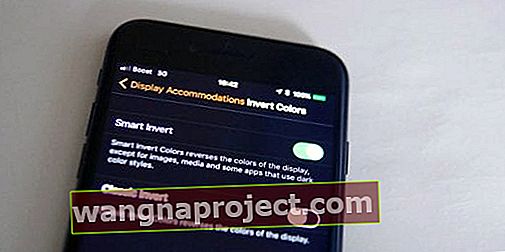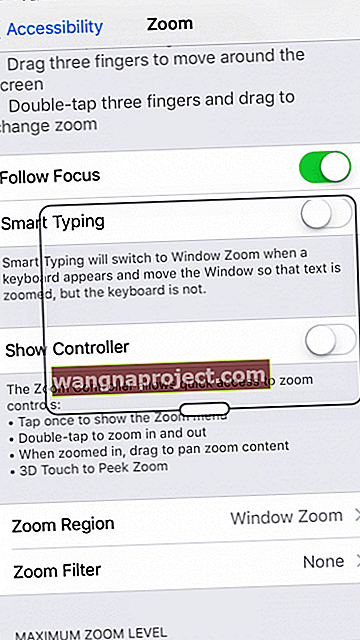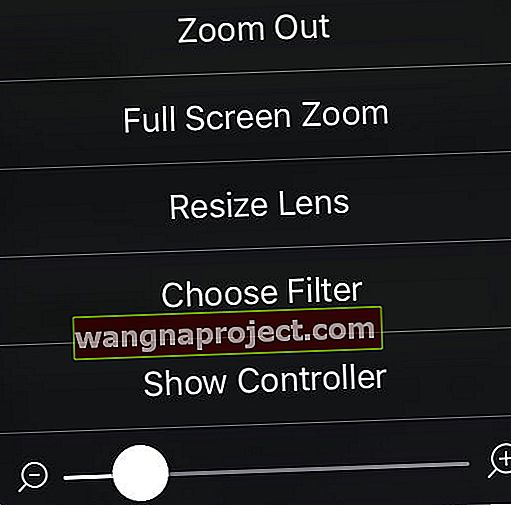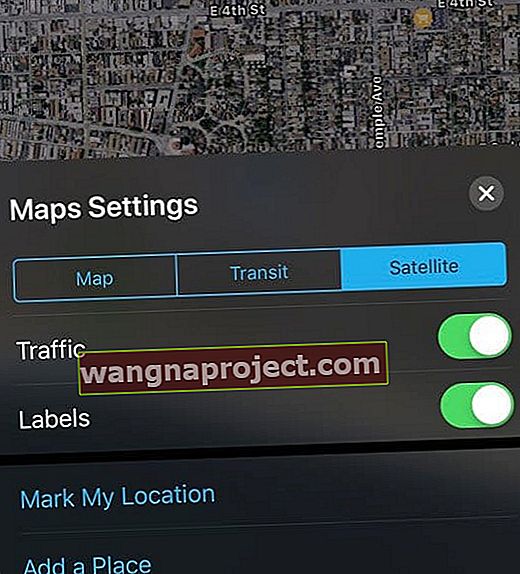İşte iyi haber: iOS 13 ve iPadOS sonunda Apple tarafından oluşturulan VE desteklenen resmi bir karanlık moda sahip. Ve çok güzel.
Şimdi, kötü haber: iOS13 / iPadOS'a güncellenemeyen eski model iPhone'lar için, iOS 12 ve öncesi için resmi bir Karanlık Modumuz yok.
İPhone ve iPad'inizde "Sorta" Karanlık Modu Kurmak İçin Bu Hızlı İpuçlarını İzleyin
- İOS 13+ ve iPadOS için, Ayarlar> Ekran ve Parlaklık'tan karanlık modu açın - işte bu kadar kolay!
- Erişilebilirlik özelliğini kullanın Smart Invert for iOS 11 ve iOS 12
- Daha önceki iOS sürümleri için Renkleri Ters Çevir erişilebilirlik özelliğini AÇIN
- Düşük Işık Filtresini Etkinleştir
- Beyaz Noktanızı Azaltın
- Safari'nin Karanlık Modunu ve Apple Haritalar, Müzik ve diğer yerel Apple Uygulamaları için etkinleştirin
- Facebook Messenger dahil birçok üçüncü taraf uygulamada Karanlık Modu açın
Yine de Karanlık Mod nedir?
Şu anda, iOS'un kullanıcı arayüzü parlak ve parlaktır ve hemen hemen tüm stok uygulamalarında (Safari, Mail, Mesajlar, vb.)
Bu renkli arka planlar, özellikle loş ortamlarda kullanıldığında genellikle rahatsız edicidir. Tüm bu parlaklığın sonucu genellikle göz yorgunluğu ve görsel yorgunluktur.
Koyu Mod , iPhone veya iDevice yazı tipi renklerinizi tersine çevirir
Standart iPhone Helvetica yazı tipiniz siyah yerine beyaza dönüşür. Sonuç olarak, beyaz yarı saydam katmanlar siyah yarı saydam katmanlarla değiştirilir .
Koyu Mod, Mac'inizin, Apple TV'nizin ve iDevice'in görünümünü değiştirir ve gece görüşünü kolaylaştırır.
Daha da önemlisi, karanlık mod restoranlar, barlar ve hatta müzeler gibi düşük ışıklı ortamlarda nefes alma alanı ve gözlerinizi rahatlatır - kendinizi okumak için gözlerinizi kısarken bulabileceğiniz yerler.
Sonuç olarak, karanlık mod göz yorgunluğunu azaltır ve görme yeteneği yaşlanan bizler için bu önemli bir avantajdır.
Ve son olarak, yeni OLED ekranlarla, koyu renkler açık renklerden daha az güç kullanır ve siyah hiç güç kullanmaz. Yani Karanlık Mod, daha az güce ihtiyaç duyduğundan pil tasarrufu yapma potansiyeline sahiptir.
Ayrıca, karanlık modun da oldukça havalı göründüğünü düşünüyoruz.
İşte böyle çalışıyor!
Koyu Modu etkinleştirmek, iOS 13+ ve iPadOS'ta çok kolaydır!
- Gidin Ayarlar> Ekran & Parlaklık
- Cihazınızı Koyu Moda değiştirmek için Koyu'ya dokunun , işte bu kadar!
Karanlık Mod için bir program ayarlayın
- Üzerinde geçiş ışık sınırlı ya da düşük (gibi günbatımı ya da gece) SADECE karanlık modunu etkinleştirmek istiyorsanız Otomatik otomatik doğarken batımında üzerinde Karanlık Modu açmak ve Işık Modu için
- Veya Karanlık Modun ne zaman açılmasını istediğinize yönelik özel bir program oluşturun
Duyarlı bir duvar kağıdını açık veya koyu moda ayarlayın
İOS 13 ve iPadOS'in eklediği bir özellik, ekranınızın duvar kağıdının parlaklığını ortam aydınlatma koşullarınıza ve karanlık veya aydınlık modu kullanmanıza bağlı olarak ayarlamanın bir yoludur. Karanlık Görünüm Karartır Duvar Kağıdı denir
İPad, iPhone ve iPod'unuzun duvar kağıdını nasıl karartabilirsiniz?
- Gidin Ayarlar> Duvar
- Koyu Görünüm Açma Duvar Kağıdını Karartır - işte bu!
- Düşük Güç modu devreye girdiğinde özellik çalışmıyor
Üçüncü taraf uygulamalar da karanlık modda mı?
Ne yazık ki, uygulama geliştiricilerinin karanlık mod desteğini etkinleştirmesi gerekiyor. Koyu mod, tüm uygulamalar için varsayılan görünüm değildir; yalnızca etkinleştirdiğinizde Apple'ın uygulamaları için.
Ancak, çoğu uygulama geliştiricisi uygulamalarına karanlık modu etkinleştiriyor, bu nedenle neredeyse istediğiniz tüm uygulamalarda karanlık modun mevcut olması için çok uzun süre beklemenize gerek yok!
Eski iOS (iOS12 ve altı) ve iDevices'te Karanlık Mod Görünümü Ayarlama
Birçok kullanıcının iOS'ta istediği en büyük şey, iOS'taki beyaz arka planları siyah arka plana çeviren uygun bir karanlık moddur.
İOS12 ve altını kullanan kişiler hala karanlık modu etkinleştirme işlevine sahip olmasa da, bizi karanlık bir iOS moduna yaklaştıran bazı özel numaralarımız var.
İOS 10 veya üstünü kullanarak iDevice'inizde Karanlık Modu taklit etmenin birkaç yolu vardır.
Hiçbiri gerçek bir karanlık mod olmasa da, bu seçeneklerden birkaçı yaklaşır… ve diğerleri gözlerinizi yormayan daha iyi bir izleme deneyimi yaratır.
Yarı Koyu Mod Yöntemini Etkinleştirme # 1
- Gidin Ayarlar> Genel> Erişilebilirlik> Ekran Konaklama
- Geçiş Renkleri Çevirmek AÇIK veya Seçme Renkleri Çevirmek> Akıllı ters çevir
- Smart Invert, iOS 11+ üzerinde mevcuttur ve tüm iDevices'de olmasa da bazılarında çalışır
- Night Shift otomatik olarak devre dışı bırakılır

Ters çevir, ekranda olanın bir negatifini oluşturur, böylece tüm renkler renk çarkında zıtlarına geçer - beyaz siyah olur, siyah beyaz olur, yeşil macenta olur, mavi turuncu olur vb.
Bu özellik, geleneksel iDevice'in beyazlar paletiyle ekrandaki bilgileri görmekte güçlük çeken kişilere yardımcı olmayı amaçlamaktadır.
Yani tüm metinler siyah üzerine beyaz ve siyah üzerine beyazdır.
"Gerçek" bir karanlık mod olmasa da, renkleri tersine çevirmek sinema salonları gibi karanlık yerlerde dikkat çekmeden mesaj göndermenize veya e-posta göndermenize olanak tanır.
Ve renkleri tersine çevirmek, iDevices'in gece daha sağlıklı bir şekilde görüntülenmesi için geceleri göz yorgunluğunu azaltmaya yardımcı olur.

Ters Renklerin dezavantajı, TÜM RENKLERİ tersine çevirmesidir.
Bu yüzden bazıları beyazdan siyaha ve siyahtan beyaza hoşa giderken, diğerleri düpedüz çirkinliğe doğru dikkat dağıtır!
Ana Ekran Fotoğrafınızın bir negatifi ve tüm uygulamalarınız muhtemelen gözler için kolay DEĞİLDİR. Bu yüzden Renkleri Tersine Çevir'i dikkatli kullanın.
Smart Invert Hakkında 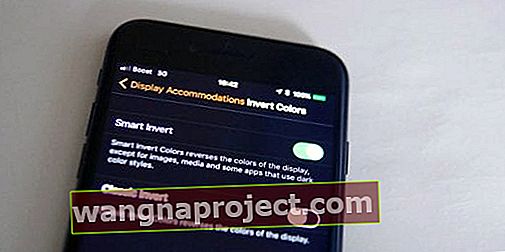
İOS 11 ve 12'de bulunan Smart Invert, Erişilebilirlik Ayarları altında ekranınızın renklerini renk tekerleğindeki tersine akıllıca ters çeviren (veya tersine çeviren) bir Ekran Düzenlemesidir.
Örneğin, beyaz siyah görünür, yeşil macenta görünür, sarı mavi görünür vb. Normal Renkleri Ters Çevir Modunda olduğu gibi.
Ancak iOS'un Smart Invert seçiliyken fotoğraflarınız, duvar kağıdınız, uygulama küçük resimleriniz ve diğer bazı medyalarınız ters çevrilmez.
Ancak evrensel olarak çalışmaz ve özellikle web tarayıcılarınızdan gelen görüntüler hala ters çevrilir ve negatifler gibi görünür.
Akıllı Ters Çevirme tam bir karanlık mod değil, daha ziyade ara mod veya "orta" karanlık moddur. Ancak bu doğru yönde atılmış bir adımdır.
Smart Invert ile ilgili zorluk, uygulama geliştiricilerinin uygulamalarını destekleyecek şekilde güncellemelerine bağlı olmasıdır - hepsi değil!
Renkleri Ters Çevirmeye Hızlı Erişim
İhtiyaç duyduğunuzda renkleri tersine çevirmeye kolay erişim için, örneğin gece okumak için, Erişilebilirlik Kısayolunuz olarak Renkleri Ters Çevir'i ayarlayın.
Ana düğmenize üç kez hızlı bir şekilde dokunmanız yeterlidir; bu, ekrandaki renklerinizi tersine çevirir.
Ayarlar> Genel> Erişilebilirlik> Erişilebilirlik Kısayolu altında bu üçlü tıklama özelliğini etkinleştirin ve Renkleri Ters Çevir (Klasik Renkleri Tersine Çevir olarak etiketlenebilir) veya Akıllı Ters Çevir'i seçin.

Yarı Koyu Mod Yöntemini Etkinleştirme # 2
- Öncelikle, Ayarlar> Genel> Erişilebilirlik'e giderek Erişilebilirlik'e gidin. Yakınlaştır'ı seçin

- Yakınlaştırmayı açın.
- Ekranın üzerinde bir mercek açılır.
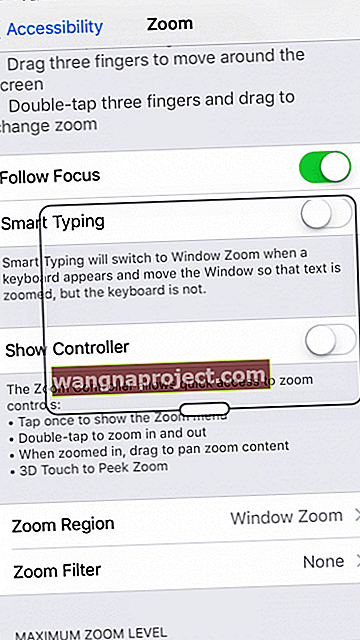
- Bu noktada, üç parmağınızı alın ve üç kez dokunun. Bu menü açılır
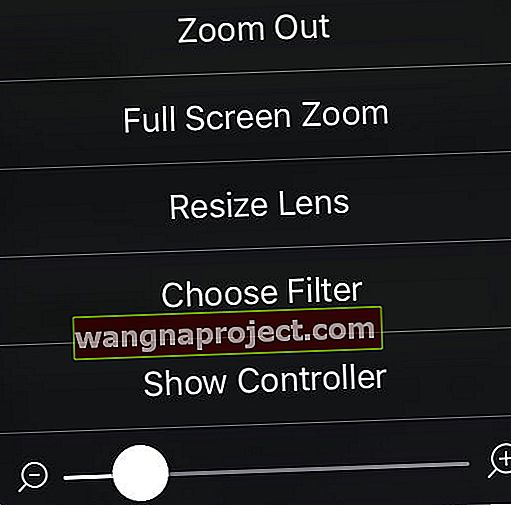
- Lensi yeniden boyutlandır'ı seçerek başlayın ve ardından tüm ekranınızı dolduracak şekilde yeniden boyutlandırın
- Ardından, tekrar üç kez dokunun ve yakınlaştırma kaydırıcısını tamamen aşağı kaydırın, böylece tüm ekranı görürsünüz
- Son olarak, Filtre Seç'i ve ardından Düşük Işık'ı seçin.
Bu hala karanlık modu etkinleştirmemize izin vermiyor olsa da, özellikle geceleri ve düşük ışık koşullarında gözleriniz üzerinde çok daha rahat bir deneyim sağlıyor.
Düşük Işık Filtresi İçin Hızlı Erişim
İhtiyaç duyduğunuzda renkleri tersine çevirmeye kolay erişim için, örneğin geceleri şovları okumak veya izlemek için, Yakınlaştırmayı Erişilebilirlik Kısayolunuz olarak ayarlayın.
Evinize veya yan düğmeye hızlı bir şekilde üç kez dokunduğunuzda, düşük ışık filtresini açar.
Ayarlar> Genel> Erişilebilirlik> Erişilebilirlik Kısayolu altında bu üçlü tıklama özelliğini etkinleştirin ve Yakınlaştır'ı seçin.
Yarı Koyu Mod Yöntemini Etkinleştirme # 3
- Ayarlar> Genel> Erişilebilirlik> Ekran Kolaylıkları> Beyaz Noktayı Azalt seçeneğine gidin
- Kaydırın Beyaz Nokta azaltın sağa kaydırma çubuğunu parlak renklerin yoğunluğunu azaltmak için

Yöntem 2'de olduğu gibi, Beyaz Noktayı Azalt kullanmak karanlık modu çoğaltmaz, ancak gözleriniz için daha iyi olan bir ekran için beyazlarınızın gücünü azaltır.
Beyaz Noktayı Azaltmak İçin Hızlı Erişim
İhtiyaç duyduğunuzda renkleri ters çevirmeye kolay erişim için, örneğin geceleri şovları okumak veya izlemek için, Erişilebilirlik Kısayolunuz olarak Beyaz Noktayı Azalt'ı ayarlayın.
Ev veya yan düğmeye hızlı bir şekilde üç kez dokunduğunuzda, ekranınızın beyaz noktasını otomatik olarak azaltır.
Ayarlar> Genel> Erişilebilirlik> Erişilebilirlik Kısayolu altında bu üçlü tıklama özelliğini etkinleştirin ve Beyaz Noktayı Azalt'ı seçin .
Safari'nin Karanlık Modu
Safari'de gizlenmiş, çoğu insanın bile bilmediği benzersiz bir karanlık mod!
Bu özellik, tarayıcınızı neredeyse tüm tarayıcı makaleleri için karanlık bir okuma moduna dönüştürür ve ekrandaki metninizi siyah arka planda beyaza çevirir.
Gece okumak için oldukça harika!
Safari'nin Karanlık Modu Nasıl Etkinleştirilir
- Safari'yi açın
- Gezinme çubuğunda bulunan Okuyucu Görünümü ifadesini arayın

- Tüm siteler okuyucu görünümünü desteklemez
- Okuyucu modu simgesine dokunun
- Bu, URL adres çubuğunuzun sol tarafındaki dört satırdır

- Bu, URL adres çubuğunuzun sol tarafındaki dört satırdır
- URL adres çubuğunuzun sağ tarafındaki "aA" simgesine dokunun
- Yazı Tipi Açılır Menüsünde, siyah arka plan rengi dairesini seçin
- Beyaz arka planlar siyaha dönüşüyor
- Siyah metin açık griye dönüşür

Gördüğünüz gibi, metin siyah üzerine açık gri görünürken resimler normal görüntüleniyor. Bu özellik yalnızca Safari'de çalışır, bu nedenle sistem genelinde bir karanlık mod değildir.
Safari'de okumak için çok zaman harcayan kişiler için bu, gece veya karanlık alanlarda ve yerlerde kullanmak için harika bir özelliktir.
Koyu Mod Uygulama Şu Anda Kullanılabilir!
Apple Books, Music, Stocks gibi en sevdiğimiz okuma uygulamalarımızın birçoğu ve birçok üçüncü taraf uygulaması, uygulama ayarı olarak zaten karanlık modu içeriyor.
Bunlar, arka planları siyaha ve metni kirli beyaz veya açık griye dönüştürür.
Okuma uygulamanızda karanlık modu kullanmak, özellikle geceleri veya karanlık veya soluk bir ortamda iDevice cihazınızda içerik okurken kullanışlıdır.
Ebeveynler için, geceleri iDevice'inizden çocuklarınıza uyku vakti hikayesi okurken bu modu etkinleştirmek bir zorunluluktur.
İPhone / iPad'inizden yayılan ışık miktarını azaltır VE gözlerinizi göz yorgunluğundan kurtarır!
Çocuklarınızın dikkatinin dağılması o kadar azaldı ki, daha hızlı uykuya dalarlar - umarız - tam bir KAZANÇ.
Apple Maps ayrıca Gece Modu adı verilen resmi bir Karanlık Mod'a sahiptir. 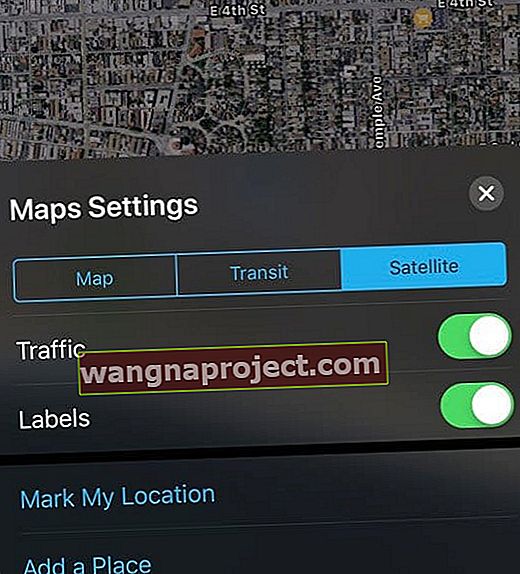
Özellikle gece araç kullanırken kullanışlıdır. Haritalar için iOS, ortam ışığı sensörünü kullanarak karanlık bir ortamı algılar ve Haritalar'ın renklerini değiştirir.
Ve elbette, Apple Watch YALNIZCA Karanlık Mod'a sahiptir
Bu özellik, temel olarak birçok iPhone, iPad ve diğer iDevices'in LED ekranlarına karşı OLED ekranları kullanmasından kaynaklanmaktadır. 
OLED ekranın avantajı, yalnızca her bir ekran görüntüsü için ihtiyaç duyduğu pikselleri aydınlatmasıdır.
Bu, OLED'in LED ekranlardan çok daha verimli görüntülemesini sağlar.
Ve bu önemli çünkü ekranımız ne kadar verimli olursa, pil o kadar az enerji tüketir.
Özet
Karanlık Mod, iDevice'inizi her türlü aydınlatma durumunda görüntülemeyi çok daha iyi hale getirir. Apple nihayet iOS 13 ve iPadOS ile resmi bir Karanlık Mod içeriyor olsa da, eski iOS sürümlerini ve eski model iDevices kullanan kişiler için karanlık benzeri bir mod için seçenekler var.
Karanlık modda, e-postaları, mesajları kontrol etmek, Twitter, Facebook ve Safari kullanmak, özel okuma uygulamalarımız kadar gözleri yormaz.
Kabul edelim, iDevices'ımızı her zaman kullanıyoruz - gece bir arabada, gece uçuşlarında ve en çok da uyuyan bir kişinin yanında yatakta.
Karanlık modu kullanmak, iDevices'larımızı gece ve düşük / düşük ışık koşullarında görüntülemeyi başkaları için daha az zorluk ve rahatsızlık haline getirir! Yani bu herkes için iyidir.